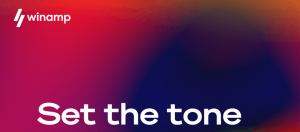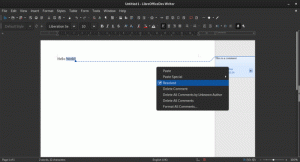Linux Mint18にGoogleChromeをインストールする方法
Google Chromeは2017年に最も人気のあるウェブブラウザであり、LinuxMintは最も人気のあるLinuxディストリビューションです。 Linuxを初めて使用する方のために、Linux Mint18にGoogleChromeをインストールする方法を見てみましょう。
Google Chromeは独自のアプリであるため、Mintのリポジトリには含まれていません。 組み込みのSoftwareManagerを使用してインストールすることはできません。 代わりに、一連のコマンドを使用してインストールします。 以下の手順は、XFCE、Cinnamon、MATE、およびKDEエディションを含むLinuxMintのすべてのエディションに適用されます。 XFCEエディションを使用します。
に Linux Mint18にGoogleChromeをインストールします、 開いた ルートターミナル これらのコマンドを1つずつ入力します。
echo "deb [arch = amd64] http://dl.google.com/linux/chrome/deb/ 安定したメイン "> /etc/apt/sources.list.d/chrome.list wget -q -O- https://dl-ssl.google.com/linux/linux_signing_key.pub | apt-key add --apt-get update apt-get installgoogle-chrome-stable
プロンプトが表示されたら最後のコマンドを確認すると、ChromeがLinuxMintにインストールされます。
注:リポジトリアドレスには、明示的なアーキテクチャ仕様が必要になりました。 動作させるには、以下に示すように「[arch = amd64]」の部分を追加する必要があります。
手順全体の次のスクリーンショットを参照してください。
最後に、アプリメニューのインターネットカテゴリの下にGoogleChromeアイコンがあります。
LinuxMintはGoogleChromeの代わりにChromiumブラウザを提供していることを言及する価値があります。 Chromiumは、Google Chromeと、Opera、Vivaldiなどの派生物のオープンソースコードベースとして機能します。 Chromeと同様のユーザーインターフェイスを備えていますが、FlashやPDFのサポートなど、すぐに使用できる機能がいくつかありませんが、これは修正できます。 すべてのChrome拡張機能をサポートしています。 LinuxMintにGoogleChrome独自のパッケージをインストールしたくない場合は、Chromiumが代わりになります。 Linux Mintには、SoftwareManagerを使用してChromiumをインストールするためのパッケージが付属しています。 それを開き、検索テキストフィールドに「chromium」と入力します。
それでおしまい。